Curl to jedno z najczęściej używanych narzędzi Linuksa w historii. Jest wbudowany w wiele narzędzi GUI i używany prawie we wszystkim. W rezultacie jest bardzo niezawodny i jest jednym z najlepszych narzędzi, z których mogą korzystać użytkownicy do pobierania plików.

W tym przewodniku pokażemy, jak działa program Curl i jak go używać do pobierania plików za jego pomocą. Omówimy nawet zgrabną aplikację GUI Curl!
Chcesz używać Curl w systemie Windows 10? Zajrzyj do tego przewodnika.
Spis treści:
Instalowanie Curl
Chociaż Curl jest prawdopodobnie jednym z najczęściej używanych programów w całym systemie Linux, nie zawsze jest wstępnie instalowany. W rezultacie musimy przeprowadzić Cię przez proces instalacji Curl, zanim zademonstrujemy, jak to działa.
Aby zainstalować Curl na komputerze z systemem Linux, otwórz okno terminala, naciskając Ctrl + Alt + T. Następnie postępuj zgodnie z instrukcjami instalacji opisanymi poniżej, które odpowiadają aktualnie używanemu systemowi operacyjnemu.
Ubuntu
W systemie Ubuntu zainstaluj Curl za pomocą polecenia Apt.
sudo apt install curl
Debian
W Debianie, uruchom Curl z Apt-get.
sudo apt-get install curl
Arch Linux
Użytkownicy Arch Linux mogą zainstalować Curl z Pacmanem.
sudo pacman -S curl
Fedora
Jeśli korzystasz z Fedory, możesz zainstalować Curl za pomocą Dnf.
sudo dnf install curl
OpenSUSE
W OpenSUSE zainstaluj Curl za pomocą polecenia Zypper.
sudo zypper install curl
Pobierz za pomocą Curl – wiersz poleceń
Jeśli jesteś nowy w Curl, zacznij od otwarcia terminala. Możesz otworzyć okno terminala na pulpicie systemu Linux, naciskając kombinację klawiszy Ctrl + Alt + T. Alternatywnie wyszukaj „Terminal” w menu aplikacji.
Przy otwartym oknie terminala użyj polecenia man curl, aby wyświetlić podręcznik Curl. Przeczytaj go i zapoznaj się z aplikacją. Następnie postępuj zgodnie z poniższymi sekcjami, aby dowiedzieć się, jak pobierać pliki za pomocą Curl w terminalu.
Pobieranie pojedynczego pliku
Pobieranie pojedynczego pliku za pomocą Curl jest bardzo proste. Aby rozpocząć, musisz podać adres URL pliku. Na przykład, aby pobrać obraz ISO Ubuntu 20.04 LTS, należy określić taki adres URL.
curl https://mirror.math.princeton.edu/pub/ubuntu-iso/20.04/ubuntu-20.04.2.0-desktop-amd64.iso
Po określeniu zdalnego adresu URL pliku, który chcesz pobrać, musisz wybrać lokalizację pobierania. Aby ustawić lokalizację pobierania, dodaj symbol>, a następnie ścieżkę, do której powinien trafić plik.
Na przykład, aby nakazać plikowi ISO systemu Ubuntu 20.04 LTS pobranie do katalogu „Pobrane”, należy dodać> ~ / Downloads / ubuntu-20.04.2.0-desktop-amd64.iso.
curl https://mirror.math.princeton.edu/pub/ubuntu-iso/20.04/ubuntu-20.04.2.0-desktop-amd64.iso > ~/Downloads/ubuntu-20.04.2.0-desktop-amd64.iso
Gdy polecenie ma adres URL zdalnego pliku i gdzie go zapisać, naciśnij klawisz Enter, aby wykonać pobieranie. Wkrótce zobaczysz postęp pobierania, a także pobieranie pliku. Po zakończeniu otwórz menedżera plików systemu Linux, aby uzyskać dostęp do pliku.

Pobieranie wielu plików z listy
Możliwe jest pobranie wielu plików z listy w Curl, tak jak w Wget. Aby to zrobić, zacznij od utworzenia listy. Najpierw użyj polecenia dotykowego, aby utworzyć pusty plik tekstowy o nazwie „curl_downloads.txt”.
touch ~/curl_downloads.txt
Następnie otwórz plik tekstowy „curl_downloads.txt” (znajdujący się w Twoim folderze domowym) za pomocą ulubionego edytora tekstu. Następnie wklej linki do każdego pliku, który chcesz pobrać.
Na przykład, aby pobrać Ubuntu ISO, Fedora ISO i Debian ISO, moja lista „curl_downloads.txt” powinna mieć następujący kod.
https://mirror.math.princeton.edu/pub/ubuntu-iso/20.04/ubuntu-20.04.2.0-desktop-amd64.iso
https://download.fedoraproject.org/pub/fedora/linux/releases/33/Workstation/x86_64/iso/Fedora-Workstation-Live-x86_64-33-1.2.iso
https://cdimage.debian.org/debian-cd/current/amd64/iso-cd/debian-10.9.0-amd64-netinst.iso
Zapisz zmiany w pliku „curl_downloads.txt”, korzystając z funkcji zapisu edytora tekstu. Następnie wprowadź go do polecenia Curl, aby pobrać wszystko z listy. Pamiętaj, że używamy xargs w połączeniu z curl, aby umożliwić pobieranie wielu plików.
xargs -n 1 curl -O < ~/curl_downloads.txt
Naciśnij klawisz Enter, aby rozpocząć proces pobierania. Proszę zrozumieć, że podczas używania polecenia xargs do pobierania wielu plików, określenie lokalizacji pobierania nie jest możliwe. Twoje pobrane pliki pojawią się w katalogu domowym (/ home / NAZWA UŻYTKOWNIKA /).
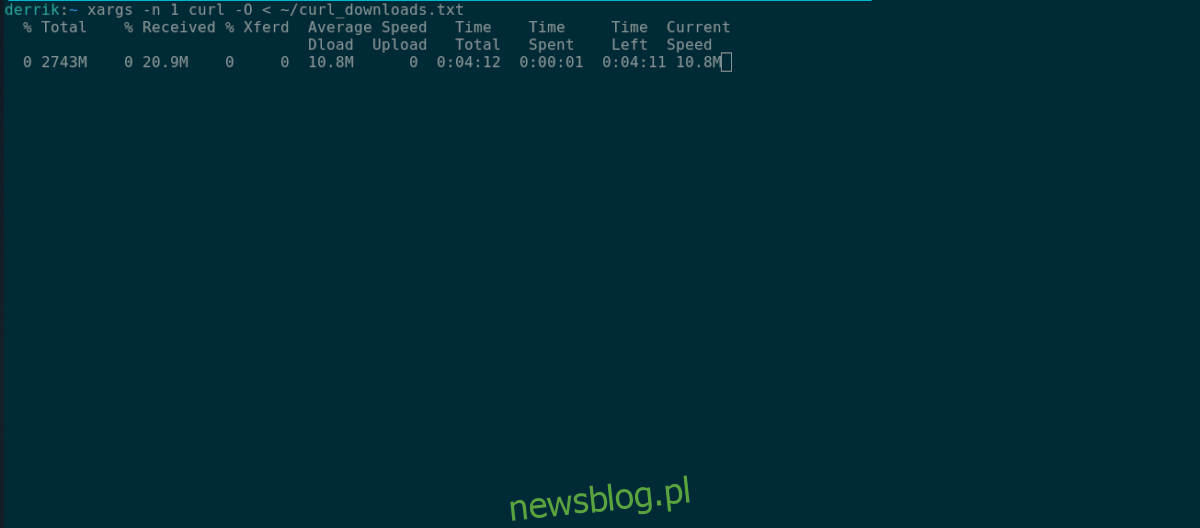
Pobieranie za pomocą Curl – GUI
Jeśli podoba Ci się pomysł Curl, ale wolisz GUI do pobierania plików, możesz użyć aplikacji Curl GUI. Jest to aplikacja w wersji beta od 2007 roku, ale nadal działa na nowoczesnych systemach operacyjnych Linux i dodaje przyjazny interfejs GUI do Curl.
Aby rozpocząć, musisz zainstalować program. Program jest skryptem Perla i do uruchomienia wymaga pakietu „perl-tk”. Aby go zainstalować, otwórz okno terminala i wprowadź poniższe polecenie, które odpowiada Twojemu systemowi operacyjnemu.
Ubuntu
sudo apt install perl-tk
Debian
sudo apt-get install perl-tk
Arch Linux
sudo pacman -S perl-tk
Fedora
sudo dnf install perl-Tk
OpenSUSE
sudo zypper install perl-Tk
Następnie utwórz nowy katalog w folderze / opt / za pomocą mkdir.
sudo mkdir -p /opt/curl-gui/
Użyj polecenia CD, aby przejść do nowego folderu. Następnie użyj wget, aby pobrać plik skryptu.
cd /opt/curl-gui/
wget https://archive.org/download/curl-gui/curl-gui.pl
Następnie pobierz plik skrótu i oznacz go jako wykonywalny.
cd /usr/share/applications/ wget https://archive.org/download/curl-gui_202104/curl-gui.desktop sudo chmod +x curl-gui.desktop
Po zainstalowaniu aplikacji wyszukaj „cURL GUI” w menu aplikacji i kliknij ją, aby uruchomić aplikację. Następnie w aplikacji znajdź pole tekstowe u góry i wklej w nim link do pobrania.
Po wklejeniu linku do pobierania znajdź „Plik wyjściowy” i zaznacz pole. Następnie wpisz nazwę pliku wyjściowego. Na przykład, jeśli pobierasz plik ISO Ubuntu, dodaj „/home/USERNAME/Downloads/ubuntu-20.04.2.0-desktop-amd64.iso” po „Output”.
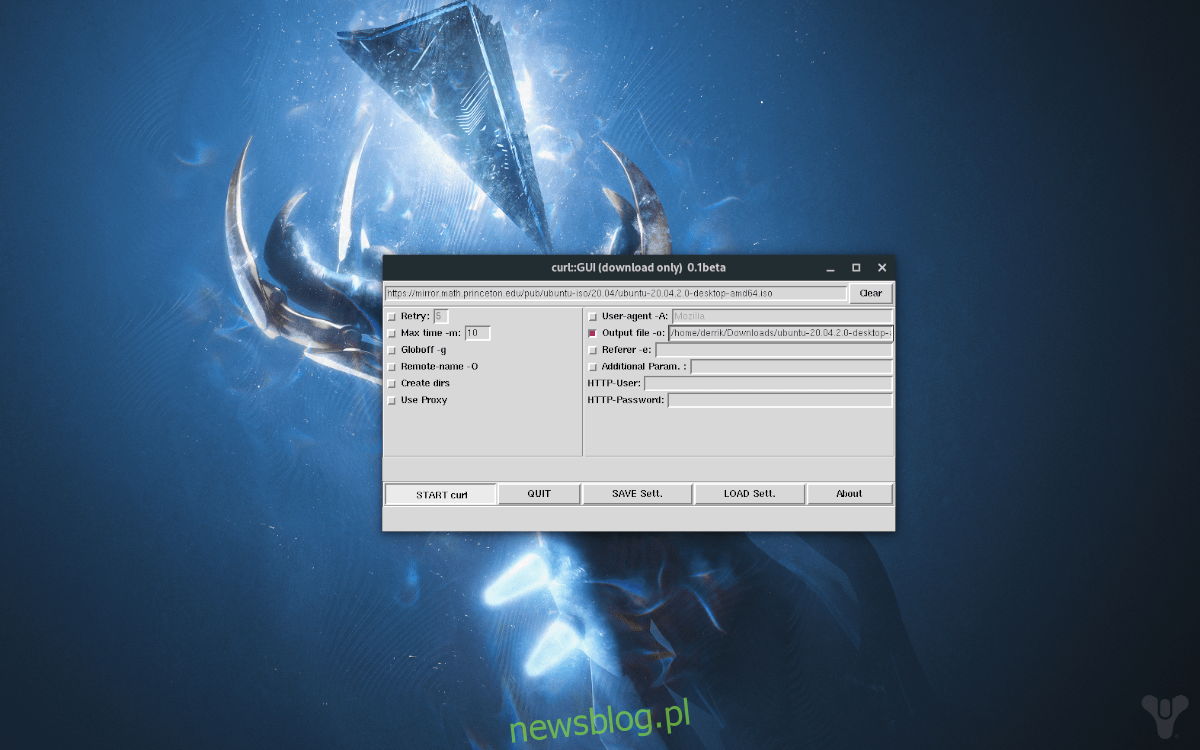
Kliknij „START curl”, aby rozpocząć pobieranie. Po zakończeniu pobierania zamknij aplikację i otwórz menedżera plików systemu Linux, aby uzyskać dostęp do pobranego pliku.

